电梯IC卡控制管理系统使用说明书.docx
《电梯IC卡控制管理系统使用说明书.docx》由会员分享,可在线阅读,更多相关《电梯IC卡控制管理系统使用说明书.docx(38页珍藏版)》请在冰豆网上搜索。
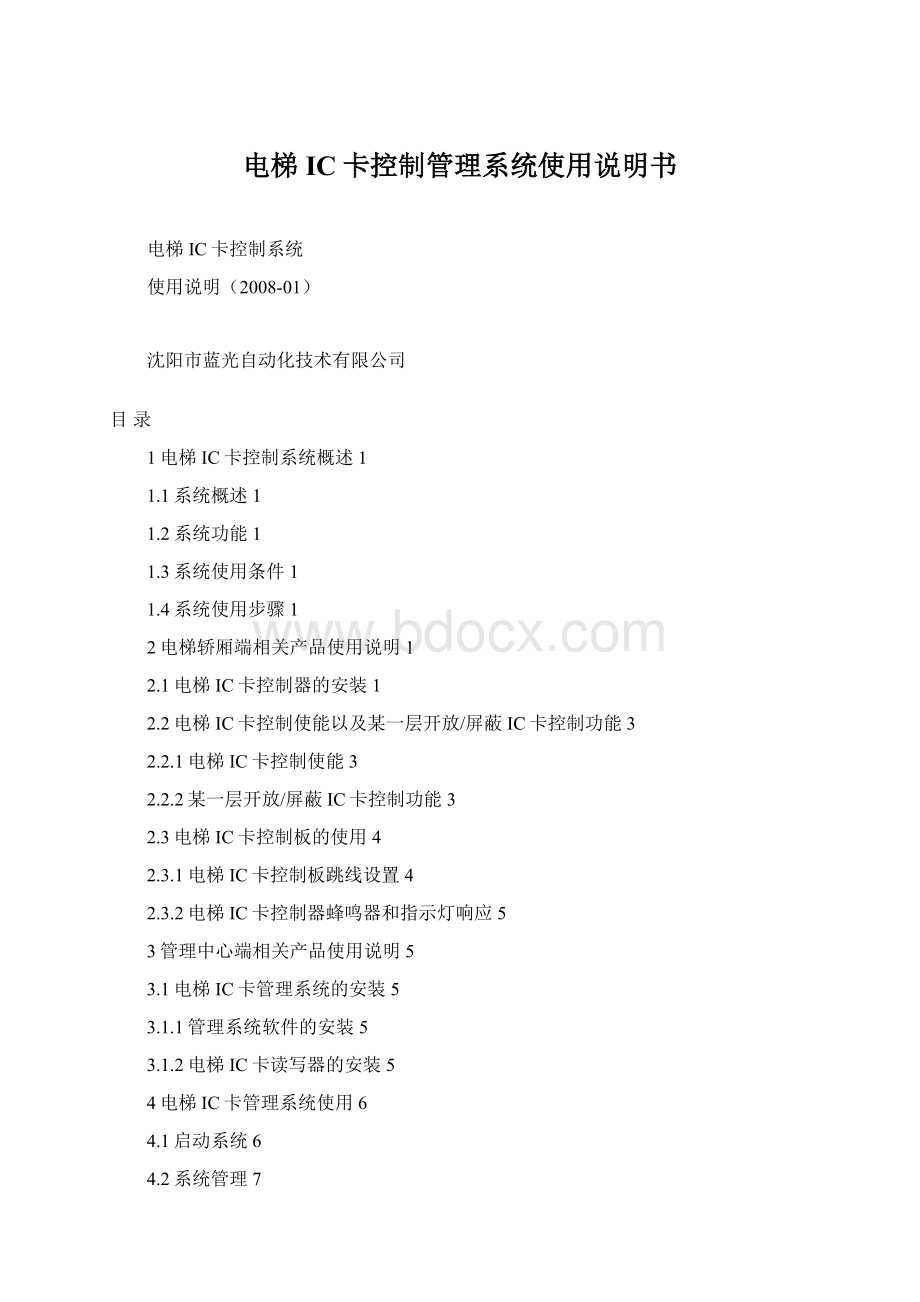
电梯IC卡控制管理系统使用说明书
电梯IC卡控制系统
使用说明(2008-01)
沈阳市蓝光自动化技术有限公司
目录
1电梯IC卡控制系统概述1
1.1系统概述1
1.2系统功能1
1.3系统使用条件1
1.4系统使用步骤1
2电梯轿厢端相关产品使用说明1
2.1电梯IC卡控制器的安装1
2.2电梯IC卡控制使能以及某一层开放/屏蔽IC卡控制功能3
2.2.1电梯IC卡控制使能3
2.2.2某一层开放/屏蔽IC卡控制功能3
2.3电梯IC卡控制板的使用4
2.3.1电梯IC卡控制板跳线设置4
2.3.2电梯IC卡控制器蜂鸣器和指示灯响应5
3管理中心端相关产品使用说明5
3.1电梯IC卡管理系统的安装5
3.1.1管理系统软件的安装5
3.1.2电梯IC卡读写器的安装5
4电梯IC卡管理系统使用6
4.1启动系统6
4.2系统管理7
4.2.1业主管理7
4.2.2配置系统9
4.2.3更改密码15
4.3发卡管理15
4.3.1系统IC卡分类15
4.3.2发物业卡15
4.3.3发用户卡17
4.3.4发卡常见问题说明20
4.4缴费管理22
4.5数据管理23
4.5.1发卡信息和发卡记录查询23
4.5.2缴费信息和缴费记录查询25
4.6通讯控制26
4.6.1IC卡控制器内部信息26
4.6.2通讯端口28
4.7退出系统28
4.8系统帮助28
1电梯IC卡控制系统概述
1.1系统概述
电梯IC卡控制系统包括用户端和管理中心两部分。
用户端为安装在轿厢操纵盘内的电梯IC卡控制器,管理中心为电梯IC卡读卡器和管理系统软件。
电梯在自动运行且IC卡控制使能情况下,开放IC卡控制功能。
系统通常应用在住宅小区,通过IC卡内的乘梯权限对内指令进行控制。
1.2系统功能
∙乘梯权限控制:
任意配置用户乘梯权限。
∙时间或次数控制:
具有使用时间或使用次数权限控制。
∙任意层站IC卡功能控制:
任意配置某一层站是否使能IC卡控制功能。
∙挂失/屏蔽:
挂失或屏蔽指定IC卡。
∙取消挂失/屏蔽:
恢复指定的挂失或屏蔽IC卡。
∙数据管理:
发卡信息和发卡记录查询;缴费信息和缴费记录查询。
∙控制数据管理:
读取IC卡控制板内挂失和屏蔽卡信息,IC卡刷卡信息,校正时间等。
1.3系统使用条件
同时满足以下条件电梯开放IC卡控制功能:
∙电梯处于无故障自动运行状态。
∙操纵盘IC卡控制使能输入有效。
1.4系统使用步骤
1.轿厢端电梯IC卡控制器的安装与调试
2.电梯IC卡控制使能以及某一层开放/屏蔽IC卡控制功能
3.电梯IC卡管理系统的安装
4.配置IC卡管理系统
5.发物业卡和配置轿厢端电梯IC卡控制器标识
6.发用户卡与缴费管理
7.数据查询与管理
2电梯轿厢端相关产品使用说明
2.1电梯IC卡控制器的安装
1.接线端子定义
端子
管脚
符号
含义
端子
管脚
符号
含义
电源端口PW
1
24V
24V电源
通讯端口J5
1
5V
24V电源
2
GND
系统地
2
232IN
232接收
3
CANH
CAN通讯H
3
232OUT
232发送
4
CANL
CAN通讯L
4
GND
系统地
2.安装示意图
电梯IC卡控制器包括IC卡控制板和IC卡读写板两部分,实物与安装如下图所示。
3.尺寸图
2.2电梯IC卡控制使能以及某一层开放/屏蔽IC卡控制功能
利用操纵盘控制板的输入端子J13的两个输入端口作为电梯IC卡控制的使能输入和某一层站开放/屏蔽IC卡控制功能设置的使能输入。
实际应用时建议把该两个输入端连接到操纵盘的空闲开关上。
2.2.1电梯IC卡控制使能
电梯处于无故障自动运行状态时,操纵盘IC卡控制使能输入有效,电梯开放IC卡控制功能。
操纵盘IC卡控制使能输入为J13-1和J13-2端子,J13-1和J13-2端子短路IC卡控制使能有效,J13-1和J13-2端子断路IC卡控制使能无效。
2.2.2某一层开放/屏蔽IC卡控制功能
某一层开放/屏蔽IC卡控制功能的使能端子是J13-3和J13-4,在电梯处于无故障自动运行且操纵盘IC卡控制使能输入有效时,J13-3和J13-4短路,进入某一层开放/屏蔽IC卡控制功能设置状态。
在此状态下操纵盘按钮显示设置值,如果某层操纵盘按钮亮,表示该层开放IC卡控制功能;如果某层操纵盘按钮灭,表示该层屏蔽IC卡控制功能,即该层不受用户刷卡限制。
按操纵盘按钮进行开放/屏蔽切换,缺省状态下为所有层站开放IC卡控制功能。
断开J13-3和J13-4操纵盘保存设置,并恢复到正常运行状态。
注意:
缺省状态下为所有层站开放IC卡控制功能,如果希望基站层不受用户刷卡限制,必须在使用前进行设置。
2.3电梯IC卡控制板的使用
2.3.1电梯IC卡控制板跳线设置
电梯IC卡控制板有三个跳线JC、S1、S2,跳线设置及相关操作说明如下:
1.出厂检测
使能
JC短路、S1开路、S2开路
功能
进入出厂检测程序
操作
需要检测设备支持,不对用户开放。
2.电梯IC卡控制板地址设置
使能
JC开路、S1短路、S2开路
功能
电梯IC卡控制板地址设置
操作
IC卡控制板上电后,数码块显示IC卡控制板当前地址。
按K1键,控制板地址值增加;按K2键地址减少,设置范围为1~99。
当数码块显示为需要设置的控制板地址后,拔下S1跳线,系统保存当前设置值,数码块闪烁显示后系统复位。
3.电梯IC卡控制板时钟设置
使能
JC开路、S1开路、S2短路
功能
电梯IC卡控制板时钟设置
操作
IC卡控制板上电后,数码块显示功能码01,进入设置日期状态,此后依次按K1键会显示IC卡控制板当前的年“XX.”(个位小数点亮)、月“X.X”(十位小数点亮)、日“X.X.”(个位和十位小数点亮)。
在日期显示状态下按K2键可以进行日期设置(每按一次K2键值增1),在设置日状态下,再次按K1键显示功能码02,进入设置时间状态,此后依次按K1键会显示IC卡控制板当前的时“XX.”(个位小数点亮)、分“X.X”(十位小数点亮)、秒“X.X.”(个位和十位小数点亮)。
在时间显示状态下按K2键可以进行时间设置(每按一次K2键值增1),在设置秒状态下,再次按K1键显示功能码03,进入实时显示日期状态。
在功能码01和02状态下,显示的是进入设置状态时IC卡控制板的日期和时间,数值不更新,用户可以在此数值基础上按K2键设置日期和时间。
显示功能码03,进入实时显示日期状态,在此状态下,不断按K1键会依次实时显示IC卡控制板的年“XX.”(个位小数点亮)、月“X.X”(十位小数点亮)、日“X.X.”(个位和十位小数点亮)。
在显示日状态下,再次按K1键显示功能码04,实时显示IC卡控制板的时“XX.”(个位小数点亮)、分“X.X”(十位小数点亮)、秒“X.X.”(个位和十位小数点亮)。
再次按K1键显示功能码01,进入设置日期状态。
在功能码03和04状态下,实时显示日期和时间,K2按键无效,不能修改日期和时间值。
拔下S2跳线,保存设置的日期和时间,数码块闪烁显示“日.日.”后,IC卡控制板复位。
4.和电梯IC卡管理系统软件通讯
使能
JC开路、S1短路、S2短路
功能
和电梯IC卡管理系统软件通讯
操作
IC卡控制板上电后,数码块显示“PC”,通过电梯IC卡管理系统软件可以实现设置控制板日期和时间、读取控制板日期和时间、读取刷卡记录、控制信息、初始化使用信息存储区和控制信息存储区等操作。
具体操作参见4.6.1。
5.初始化控制板使用信息区和控制信息区
使能
JC短路、S1短路、S2短路
功能
初始化控制板使用信息区和控制信息区
操作
IC卡控制板上电后,数码块显示功能码01。
该功能下K1键为“功能键”或“确认”键,K2键为“操作”或“取消”切换键。
按K1键数码块循环显示功能码01→02→03→01,进入相应功能。
显示01表示进入清控制信息和使用信息状态;显示02表示进入清控制信息状态;显示03表示进入清使用信息状态。
在功能码状态下按K2键,数码块循环显示CO→CA→C0,显示C0表示确认操作,等待K1键确认;显示CA表示取消操作,等待K1键确认,按K1键执行对应的操作后显示下一个功能码。
2.3.2电梯IC卡控制板蜂鸣器和指示灯响应
电梯IC卡控制板工作时通过蜂鸣器、电梯IC卡控制板工作指示灯(WORK)、错误指示灯(ERROR)和数码块(SM2、SM1)来响应用户的刷卡操作和错误显示。
1.正常刷卡响应
IC卡类型
操作成功类型
数码块显示
蜂鸣器响1次
错误指示灯
灭
工作指示灯
闪2次
设置卡
设置系统标识
显示“30”
指定控制板上挂失或屏蔽IC卡
显示“31”
全部控制板上挂失或屏蔽IC卡
显示“32”
恢复已挂失或屏蔽的IC卡
显示“33”
公共卡
公共卡有效
显示“11”
用户卡
用户卡有效
显示“00”
2.电梯IC卡读写板与IC卡控制板通讯状态响应
系统上电时刻,电梯IC卡读写板与IC卡控制板要进行通讯握手,通过IC卡控制板数码块显示通讯状态。
IC卡读写板与IC卡控制板通讯情况
IC卡控制板数码块显示
通讯成功
显示“日.日.”
IC读写板没有正确接收到密码
显示“ER”
IC卡控制板没有正确接收到IC读写板启动命令
显示“ER”
3.错误刷卡响应
错误
类型
错误码
刷卡操作错误原因
数码块显示
显示1秒钟
蜂鸣器
错误灯
工作灯
错误
处理
类型
0
1
无效的IC卡类型
显示“E1”
响3次
错误指示灯
亮1秒
工作指示灯灭
2
系统标识错误
显示“E2”
3
IC卡内部地址和操作的IC卡控制板地址不匹配
显示“E3”
4
IC卡被挂失或屏蔽
显示“E4”
错误
处理
类型
1
5
IC卡超出使用期限
显示“E5”
响2次
6
IC卡使用次数为0
显示“E6”
7
进行挂失/屏蔽操作的设置卡内部地址和操作的IC卡控制板地址不匹配
显示“E7”
3管理中心端相关产品安装说明
3.1电梯IC卡管理系统的安装
运行安装光盘中电梯IC卡管理系统文件夹下setup.exe,按提示进行安装。
3.2电梯IC卡读写器的安装
可以按下面任一种方式进行安装,如果按第二种方式安装,须自备PS/2-USB转换接口。
4电梯IC卡管理系统使用
4.1启动系统
运行开始→程序→电梯IC卡管理系统→电梯IC卡管理系统,显示登录界面。
选择操作者后,输入正确的密码,按“确定”按钮进入主界面。
主界面包括功能按钮和常用操作界面。
1.功能按钮
在界面上部,为进入相关操作的使能按钮,具体有:
数据管理-发卡信息和缴费信息查询操作。
系统管理-主要是系统使用前需要配置的项目选项。
通讯控制-和IC卡控制板进行信息交换的操作。
退出系统-退出电梯IC卡管理系统
2.常用操作界面
在界面下部为常用操作选项,左面树状图为IC卡用户列表,右面为操作区域,包括:
发卡管理(业主)-业主发卡操作界面。
发卡管理(物业)-物业发卡操作界面。
缴费管理-缴费管理界面。
4.2系统管理
对使用前需要配置的项目进行管理,包括业主管理、配置系统和更改密码。
4.2.1业主管理
选择“业主管理”进入业主管理功能。
业主管理界面如下:
在操作区进行查询、编辑、删除、追加操作,显示区显示操作结果。
1.查询操作
操作区按楼、单元、业主的层次进行显示,鼠标左键单击操作区不同的位置,显示相应的业主信息。
2.编辑和删除操作
鼠标移动到需要编辑或删除的业主位置,单击鼠标右键,显示操作快捷菜单。
选择“删除业主”后,进行删除操作。
选择“编辑业主”后,显示编辑界面如下。
修改后,按“确定”按钮完成编辑操作,按“取消”按钮,取消编辑功能。
3.追加操作
鼠标移动到单元位置,单击鼠标右键,显示操作的快捷菜单。
选择“追加业主”后,显示追加界面如下。
该界面中,业主姓名和业主代码为必输信息,且业主代码必须唯一,业主代码格式为xxx-xxx-xxxx,其中xxx-xxx为该业主所在楼和单元的标识码,后面四位建议输入业主所在楼层和房间号,如该业主住在5楼3号,则后四位输入0503。
输入完相关信息后,按“确定”按钮完成追加操作,按“取消”按钮,取消追加功能。
4.2.2配置系统
选择“配置系统”后,显示登录界面。
用户登录成功后,如果该用户为管理员权限,则进入配置系统功能。
“配置系统”界面包括三部分,系统配置、电梯与IC卡控制器配置和清理数据库。
1.系统配置
系统配置包括系统配置、工作模式配置、位置配置和操作者配置。
a)系统配置和工作模式配置
操作界面如下:
v应用软件标题–软件标题栏显示的内容。
v小区唯一标识–小区的唯一标识码,该标识码写在IC卡内部和电梯IC卡控制板中,作为识别本小区IC卡的唯一标志。
对不同小区或不同区域的IC卡控制系统应选择不同的标识,并且进行发卡后,该标识不要更改。
v用户卡工作模式–用户卡是指业主使用的IC卡,该卡可以选择限制时间、限制次数或不限制时间和次数三种工作模式之一。
v公共卡工作模式–公共卡为物业人员使用的IC卡,系统内所有电梯的层站对该卡是开放的。
该卡可以选择限制时间或不限制时间工作模式之一。
b)位置配置
位置配置用来配置系统内的楼信息和楼内单元信息,并按楼、单元的层次进行显示,操作界面如下:
鼠标移动到楼或单元等位置,单击鼠标右键显示快捷菜单,通过快捷菜单选择编辑、删除、追加操作。
v追加楼–鼠标移动到位置分布,单击鼠标右键显示追加楼快捷菜单,选择后进入追加楼界面。
该界面中,楼名称和楼地址为必输信息,楼地址为三位数字且必须唯一。
建议楼地址输入为楼的序号,如3号楼,则地址选为003。
输入完信息后,按“确定”按钮完成追加操作,按“取消”按钮,取消追加功能。
v追加单元–鼠标移动到楼位置,单击鼠标右键显示快捷菜单,选择后“追加单元”后进入追加单元界面。
该界面中,单元名称和单元地址为必输信息,单元地址为三位数字且同一楼内单元地址必须唯一。
建议单元地址输入为单元的序号,如3单元,则地址选为003。
输入完信息后,按“确定”按钮完成追加操作,按“取消”按钮,取消追加功能。
v重命名楼和删除楼–鼠标移动到楼位置,单击鼠标右键显示快捷菜单。
选择“重命名楼”后进入该功能界面。
修改完楼名称后,按“确定”按钮完成修改操作,按“取消”按钮,取消该功能。
选择“删除楼”后进行删除楼操作。
v重命名单元和删除单元–鼠标移动到单元位置,单击鼠标右键显示快捷菜单。
选择“重命名单元”后进入该功能界面。
修改完单元名称后,按“确定”按钮完成修改操作,按“取消”按钮,取消该功能。
选择“删除单元”后进行删除单元操作。
c)操作者配置
操作者配置用来配置操作者信息。
操作者分为管理员和操作员,管理员有配置系统权限,操作界面如下:
v追加管理员–鼠标移动到管理员位置,单击鼠标右键显示追加管理员快捷菜单,选择后进入追加界面。
该界面中,姓名必须唯一。
输入完信息后,按“确定”按钮完成追加操作,按“取消”按钮,取消追加功能。
v追加操作员–鼠标移动到管理员位置,单击鼠标右键显示追加操作员快捷菜单,选择后进入追加界面。
该界面中,姓名必须唯一。
输入完信息后,按“确定”按钮完成追加操作,按“取消”按钮,取消追加功能。
v删除管理员和删除操作员–鼠标移动要删除的管理员或操作员位置,单击鼠标右键显示删除快捷菜单,选择后进行删除操作。
2.电梯与IC卡控制器配置
电梯与IC卡控制器配置用来配置系统电梯和相应的IC卡控制器信息,操作界面如下:
a)追加电梯
鼠标移动到电梯和IC卡控制器位置,单击鼠标右键显示追加电梯快捷菜单,选择后进入追加电梯界面。
输入每层站显示的字符、电梯名称,选择总层站数和是否有贯通门。
然后按“确定”按钮完成追加操作,按“取消”按钮,取消追加功能。
b)更改电梯信息或删除电梯
鼠标移动到电梯位置,单击鼠标右键显示快捷菜单。
选择“更改电梯信息”后进入该功能界面。
修改完后,按“确定”按钮完成修改操作,按“取消”按钮,取消该功能。
选择“删除电梯”后进行删除电梯操作。
c)追加IC卡控制器
IC卡控制器安装在电梯轿厢操纵盘内,每台电梯最多可安装两台IC卡控制器,需要将IC卡控制器配置到相应的电梯中。
方法为鼠标移动到对应的电梯位置,单击鼠标右键显示快捷菜单,选择“追加IC卡控制器”后进入追加界面。
该界面中,IC卡控制器地址必须唯一,输入范围为1-99,和IC卡控制器所设置的地址相同。
输入完信息后,按“确定”按钮完成追加操作,按“取消”按钮,取消追加功能。
d)删除IC卡控制器
鼠标移动到要删除的IC卡控制器位置,单击鼠标右键显示“删除IC卡控制器”快捷菜单,选择后进行删除操作。
3.清理数据库
系统使用前,可能要进行发卡等操作,调试系统。
系统正式使用前应该清除试验时保存的数据信息,此时鼠标单击“清理数据库”按钮,显示下面提示信息。
选择“是”对数据库进行清理,选择“否”取消本次操作。
4.2.3更改密码
选择“更改密码”后,显示界面如下。
输入新密码后,按“确定”按钮完成更改操作,按“取消”按钮,取消本次操作。
4.3发卡管理
4.3.1系统IC卡分类
IC卡分为设置卡、公共卡和用户卡。
设置卡:
提供给物业管理部门使用,用来配置系统标识;挂失、屏蔽或恢复IC卡。
公共卡:
提供给物业管理部门使用,可以到达所有电梯的可停靠耧层,可以选择设置时间权限。
用户卡:
提供给业主使用,有使用时间或刷卡次数权限限制,可以配置限乘指定电梯到达指定层站。
4.3.2发物业卡
选择发卡管理(物业)后,进入发物业卡操作界面,该界面进行发设置卡和公共卡的操作。
1.发设置卡
界面左侧为树状结构图,显示物业部门的IC卡类型,包括设置卡和公共卡,鼠标单击设置卡,显示设置卡界面:
a)设置系统标识
在列表框中选择设置系统标识,将待发IC卡放到读卡器感应区,按“确定发卡”按钮,开始发卡操作。
发卡结束后,可以通过“读IC卡”按钮启动读操作,检查发卡是否正确。
b)挂失、屏蔽、恢复IC卡
在列表框中选择挂失或屏蔽或恢复IC卡,显示选择相关卡卡号的按钮。
鼠标单击选择卡号按钮,进入相应的卡号选择界面。
鼠标单击界面左侧的树状列表,选择用户,然后从右侧显示区找到需要操作的IC卡卡号,鼠标左键单击需要操作的IC卡卡号即可。
c)确定发卡
设置系统标识或挂失、屏蔽、恢复IC卡后,将待发IC卡放到读卡器感应区,按“确定发卡”按钮,开始发卡操作。
发卡结束后,可以通过“读IC卡”按钮启动读操作,检查发卡是否正确。
2.发公共卡
鼠标单击界面左侧的公共卡,显示公共卡界面如下:
操作步骤:
a)如果公共卡工作在限制时间模式时需要选择使用截止时间。
b)将待发IC卡放到读卡器感应区,按“确定发卡”按钮,开始发卡操作。
c)发卡结束后,可以通过“读IC卡”按钮启动读操作,检查发卡是否正确。
4.3.3发用户卡
选择发卡管理(业主)后,进入发用户卡操作界面,操作步骤如下:
1.选择IC卡用户
在界面左侧业主列表中找到需要发卡的用户,鼠标左键单击发卡业主,在界面右侧显示该业主所有发过的IC卡。
2.配置乘梯权限
有两种方法配置乘梯权限,即通过业主IC卡列表选择其它IC卡权限或重新配置权限。
a)通过业主IC卡列表选择其它IC卡权限
鼠标左键单击某一条记录,则该记录IC卡权限添加到乘梯权限列表中,在此基础上可以继续添加或删除权限。
b)通过“添加权限”按钮添加权限
鼠标左键单击“添加权限”按钮,显示添加权限界面。
操作步骤:
在电梯列表中选中业主权限电梯,选择对应的IC卡控制器,在界面右侧显示该电梯和IC卡控制器信息,鼠标左键单击权限层站,层站背景进行绿色和红色切换,显示红色为有层站权限,显示绿色为无层站权限。
鼠标左键单击“确定”按钮,完成添加权限操作,鼠标左键单击“取消”按钮,取消添加权限操作。
c)删除权限
鼠标左键单击“删除权限”按钮,显示删除提示。
选择“是”删除全部权限,选择“否”取消删除操作。
如果只删除个别权限,操作如下:
鼠标移动到乘梯权限列表内欲删除的权限记录,单击鼠标右键,显示“删除乘梯权限”快捷菜单,选择后进行删除个别权限操作。
3.选择挂失卡卡号
如果在发新IC卡的同时挂失其它IC卡,可以在使用卡列表中选择挂失IC卡卡号。
4.确定发卡
将待发IC卡放到读卡器感应区,按“确定发卡”按钮,开始发卡操作。
5.读IC卡
发卡结束后,可以通过“读IC卡”按钮启动读操作,检查发卡是否正确。
4.3.4发卡常见问题说明
1.用户卡乘梯限制
用户卡最多可以配置6台IC卡控制器权限,即一张用户卡最多可以在6台IC卡控制器上有效刷卡。
2.发设置卡后的操作
设置卡发行后,需要到相应的IC卡控制器上进行刷卡,才能使设置卡的设置内容生效,具体操作请参考设置卡发卡结束后的提示信息。
设置系统标识时的
提示信息。
挂失、屏蔽IC卡时
的提示信息。
恢复IC卡时
的提示信息。
3.发卡过程中常见提示说明
系统使用前要用一些IC卡作发卡试验,系统正式使用时需要清理数据库。
此时用这些IC卡发卡,就会出现该提示,选择“是”继续操作即可。
发卡管理只针对乘梯权限进行操作,如果不更改乘梯权限,只改变使用权限,需要到缴费管理界面处理。
某一业主使用的IC卡,重新发给其他业主时显示该信息。
如果更改IC卡用户选择“是”,否则选择“否”。
挂失卡可以通过重新发卡解除挂失,此时显示该信息。
继续操作后,进行发卡。
挂失卡重新发卡,发卡成功后,显示该信息。
必须按要求到相应的IC卡控制器上正确刷卡一次,才能恢复该卡。
某一业主使用的IC卡,重新发给物业部门使用时显示该信息。
如果更改用户选择“是”,否则选择“否”。
4.4缴费管理
发卡管理只针对乘梯权限进行操作。
发卡后的使用权限如下表:
IC卡
新发卡
旧卡重新发卡
使用时间
00-00-00
旧卡使用截止时间
使用次数
0
旧卡剩余使用次数
如果更改使用权限,需要在缴费管理界面进行缴费操作,操作界面如下。
缴费步骤:
1.输入缴费金额
2.将待缴费IC卡放到读卡器感应区,按“确定缴费”按钮,显示缴费界面。
对于限制次数工作模式,本次使用有效次数为IC卡内剩余次数加上本次使用次数,界面如下,如果次数不正确,可以在界面更改。
鼠标左键单击“确定”按钮,完成缴费操作;鼠标左键单击“取消”按钮,取消缴费操作。
对于限制时间工作模式,本次使用时间为IC卡内截止时间加上本次使用时间,界面如下,如果使用截止时间不正确,可以在界面更改。
鼠标左键单击“确定”按钮,完